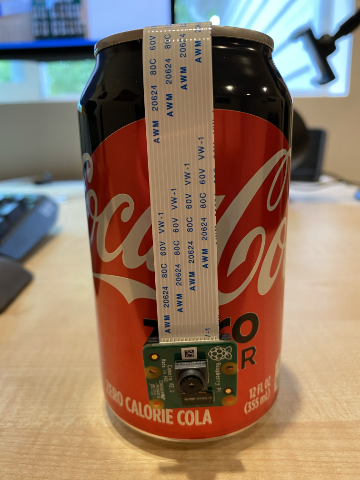7.6 KiB
Tallenna kuva - Raspberry Pi
Tässä osassa oppituntia lisäät kameran sensorin Raspberry Pi:hin ja luet kuvia siitä.
Laitteisto
Raspberry Pi tarvitsee kameran.
Kamera, jota käytät, on Raspberry Pi Camera Module. Tämä kamera on suunniteltu toimimaan Raspberry Pi:n kanssa ja se liitetään Pi:n omaan liitäntään.
💁 Tämä kamera käyttää Camera Serial Interface -protokollaa, joka on Mobile Industry Processor Interface Alliancen kehittämä, tunnettu nimellä MIPI-CSI. Tämä on erityinen protokolla kuvien lähettämiseen.
Liitä kamera
Kamera voidaan liittää Raspberry Pi:hin nauhakaapelilla.
Tehtävä - liitä kamera
-
Sammuta Pi.
-
Liitä kameran mukana tuleva nauhakaapeli kameraan. Vedä varovasti pidikkeen mustaa muoviklipsiä ulospäin, jotta se irtoaa hieman, ja liu'uta kaapeli liittimeen siten, että sininen puoli on poispäin linssistä ja metalliset pinnit kohti linssiä. Kun kaapeli on kokonaan sisällä, työnnä musta muoviklipsi takaisin paikalleen.
Voit katsoa animaation, joka näyttää, miten klipsi avataan ja kaapeli asetetaan, Raspberry Pi:n Getting Started with the Camera module -dokumentaatiosta.
-
Poista Grove Base Hat Pi:stä.
-
Vie nauhakaapeli Grove Base Hatin kameran aukon läpi. Varmista, että kaapelin sininen puoli on kohti analogisia portteja, jotka on merkitty A0, A1 jne.
-
Aseta nauhakaapeli Pi:n kameraliitäntään. Vedä jälleen mustaa muoviklipsiä ylös, aseta kaapeli ja työnnä klipsi takaisin paikalleen. Kaapelin sininen puoli tulisi olla kohti USB- ja Ethernet-portteja.
-
Kiinnitä Grove Base Hat takaisin paikalleen.
Ohjelmoi kamera
Raspberry Pi voidaan nyt ohjelmoida käyttämään kameraa PiCamera Python-kirjaston avulla.
Tehtävä - ota käyttöön vanha kameratila
Valitettavasti Raspberry Pi OS Bullseye -version julkaisun myötä kameran ohjelmisto muuttui, ja oletuksena PiCamera ei enää toimi. Työn alla on korvaava ohjelmisto, nimeltään PiCamera2, mutta se ei ole vielä valmis käytettäväksi.
Toistaiseksi voit asettaa Pi:n vanhaan kameratilaan, jotta PiCamera toimii. Kameraliitäntä on myös oletuksena pois käytöstä, mutta vanhan kameran ohjelmiston käyttöönotto aktivoi liitännän automaattisesti.
-
Käynnistä Pi ja odota, että se käynnistyy.
-
Käynnistä VS Code joko suoraan Pi:ssä tai yhdistä Remote SSH -laajennuksen kautta.
-
Suorita seuraavat komennot terminaalista:
sudo raspi-config nonint do_legacy 0 sudo rebootTämä ottaa käyttöön asetuksen, joka aktivoi vanhan kameran ohjelmiston, ja käynnistää Pi:n uudelleen, jotta asetus tulee voimaan.
-
Odota, että Pi käynnistyy uudelleen, ja käynnistä VS Code uudelleen.
Tehtävä - ohjelmoi kamera
Ohjelmoi laite.
-
Luo terminaalista uusi kansio
pi-käyttäjän kotihakemistoon nimeltäfruit-quality-detector. Luo tiedosto tässä kansiossa nimeltäapp.py. -
Avaa tämä kansio VS Codessa.
-
Kameran kanssa vuorovaikuttamiseksi voit käyttää PiCamera Python-kirjastoa. Asenna Pip-paketti seuraavalla komennolla:
pip3 install picamera -
Lisää seuraava koodi
app.py-tiedostoon:import io import time from picamera import PiCameraTämä koodi tuo tarvittavat kirjastot, mukaan lukien
PiCamera-kirjaston. -
Lisää tämän alle seuraava koodi kameran alustamiseksi:
camera = PiCamera() camera.resolution = (640, 480) camera.rotation = 0 time.sleep(2)Tämä koodi luo PiCamera-objektin ja asettaa resoluution 640x480. Vaikka suurempia resoluutioita tuetaan (jopa 3280x2464), kuvantunnistin toimii paljon pienemmillä kuvilla (227x227), joten ei ole tarpeen tallentaa ja lähettää suurempia kuvia.
Rivi
camera.rotation = 0asettaa kuvan kierron. Nauhakaapeli tulee kameran alapuolelta, mutta jos kamera on käännetty helpottamaan kohteen suuntaamista, voit muuttaa tätä riviä kierron asteiden mukaan.Esimerkiksi, jos ripustat nauhakaapelin kameran yläpuolelle, aseta kierto 180 asteeseen:
camera.rotation = 180Kameran käynnistyminen kestää muutaman sekunnin, joten
time.sleep(2)-rivi on tarpeen. -
Lisää tämän alle seuraava koodi kuvan tallentamiseksi binäärimuodossa:
image = io.BytesIO() camera.capture(image, 'jpeg') image.seek(0)Tämä koodi luo
BytesIO-objektin binääridatan tallentamista varten. Kuva luetaan kamerasta JPEG-tiedostona ja tallennetaan tähän objektiin. Objekti sisältää sijainti-indikaattorin, joka kertoo, missä kohtaa dataa ollaan, joten riviimage.seek(0)siirtää sijainnin takaisin alkuun, jotta kaikki data voidaan lukea myöhemmin. -
Lisää tämän alle seuraava koodi kuvan tallentamiseksi tiedostoon:
with open('image.jpg', 'wb') as image_file: image_file.write(image.read())Tämä koodi avaa tiedoston nimeltä
image.jpgkirjoittamista varten, lukee kaiken datanBytesIO-objektista ja kirjoittaa sen tiedostoon.💁 Voit tallentaa kuvan suoraan tiedostoon ilman
BytesIO-objektia antamalla tiedostonimencamera.capture-kutsulle. SyynäBytesIO-objektin käyttöön on se, että myöhemmin tässä oppitunnissa voit lähettää kuvan kuvantunnistimelle. -
Suuntaa kamera johonkin kohteeseen ja suorita tämä koodi.
-
Kuva tallennetaan ja nimetään
image.jpgnykyiseen kansioon. Näet tämän tiedoston VS Code -tiedostoselaimessa. Valitse tiedosto nähdäksesi kuvan. Jos se tarvitsee kiertoa, päivitä rivicamera.rotation = 0tarpeen mukaan ja ota uusi kuva.
💁 Löydät tämän koodin code-camera/pi -kansiosta.
😀 Kameran ohjelmointi onnistui!
Vastuuvapauslauseke:
Tämä asiakirja on käännetty käyttämällä tekoälypohjaista käännöspalvelua Co-op Translator. Vaikka pyrimme tarkkuuteen, huomioithan, että automaattiset käännökset voivat sisältää virheitä tai epätarkkuuksia. Alkuperäinen asiakirja sen alkuperäisellä kielellä tulisi pitää ensisijaisena lähteenä. Kriittisen tiedon osalta suositellaan ammattimaista ihmiskäännöstä. Emme ole vastuussa väärinkäsityksistä tai virhetulkinnoista, jotka johtuvat tämän käännöksen käytöstä.